Wprowadzenie
Certyfikat SSL, czyli Secure Socket Layer, to istotny element zapewniający bezpieczeństwo podczas przeglądania stron internetowych. Jest to technologia, która umożliwia szyfrowanie danych między przeglądarką użytkownika a serwerem, na którym znajduje się dana witryna. Oznacza to, że informacje przesyłane między użytkownikiem a stroną internetową są zabezpieczone i niepodatne na przechwycenie przez osoby trzecie.
Zalety certyfikatu SSL
Ochrona danych: Certyfikat SSL zapewnia poufność przesyłanych informacji, takich jak dane logowania, dane osobowe czy informacje finansowe. Dzięki temu użytkownicy mogą czuć się bezpiecznie i zaufać stronie, na której się znajdują.
Wiarygodność: Strony internetowe z certyfikatem SSL wyświetlają zieloną kłódkę w pasku adresu przeglądarki, co sygnalizuje użytkownikom, że witryna jest bezpieczna. To buduje zaufanie do marki i pozytywny wizerunek firmy.
Pozycjonowanie w wyszukiwarkach: Współcześnie wyszukiwarki, takie jak Google, preferują strony z certyfikatem SSL i wyświetlają je wyżej w wynikach wyszukiwania. Dzięki temu posiadając certyfikat SSL, można poprawić pozycję swojej strony w wynikach organicznych.
Zgodność z RODO: W przypadku stron gromadzących dane osobowe, certyfikat SSL jest wymagany przez Rozporządzenie Ogólne o Ochronie Danych Osobowych (RODO). Bez niego, korzystanie z takiej strony byłoby niezgodne z prawem.
Uniknięcie ostrzeżeń: Przeglądarki internetowe coraz bardziej zwracają uwagę na brak certyfikatu SSL na stronach. Jeśli witryna nie jest zabezpieczona, użytkownik może otrzymać ostrzeżenie o niebezpiecznej witrynie, co może zniechęcić go do interakcji z stroną.
Do dzieła
Po tym długim wstępie, ale wydaje mi się że potrzebnym aby zrozumieć co tutaj teraz robimy przedstawiam Ci 12 krokółw jak zainstalować darmowy certyfikat SSL Let’s Encrypt na swojej stronie z hostingiem w CyberFolks.
Jeżeli nie posiadasz hostingu ani domeny i nie wiesz jak to zrobić zapraszam do zapoznania się z poprzednimi poradnikami:
Jak zarejestrować własną domenę?
Jak założyć konto hostingowe w kilku prostych krokach
Krok 1: Przejdź na stronę CyberFolks
Otwórz przeglądarkę internetową i przejdź na stronę CyberFolks.
(https://cyberfolks.pl/?ref=35926867)
Krok 2: Logowanie
Po prawej stronie klikamy na Zaloguj się a następnie Panel klienta (jeżeli ustawiliśmy szybciej na hostingu konto administratora możemy przejść do Panel Admin).

Krok 3: Dane logowania
W tym oknie podajemy login oraz hasło (utworzyliśmy je podczas kupna domeny lub hostingu, jeżeli jednak nie pamiętamy jakie było klikamy Zapomniałeś hasła) ale zakładam że pamiętamy, wpisujemy i klikamy Zaloguj.

Krok 4: Przejście do DIRECT_ADMIN
Po zalogowaniu do panelu wybieramy Hosting oraz z prawej strony Zaloguj do Direct_Admin (jeżeli w oknie hosting nie widzisz żadnych serwerów to prawdopodobnie nie wykupiłeś hostingu, przejdź w link poniżej aby dowiedzieć się jak to zrobić):
Jak założyć konto hostingowe w kilku prostych krokach

Krok 5: Certyfikat SSL
W tym kroku najpierw musimy wybrać naszą domenę (domyślnie CyberFolks zakłada nam też domenę roboczą) ale wybieramy naszą i następnie klikamy Certyfikat SSL.
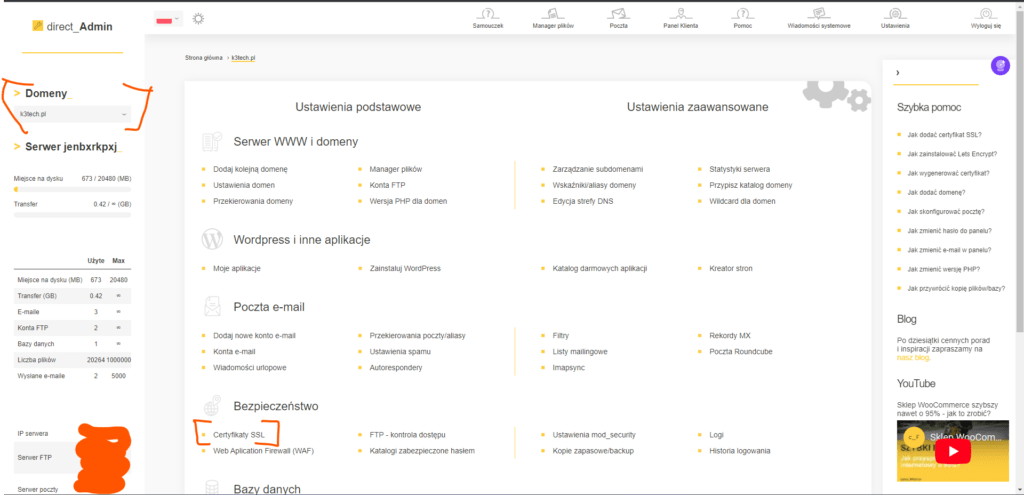
Krok 6: Ustawienia certyfikatu
Otworzy nam się okno z trzema domyślnymi opcjami, w tym kroku wybieramy Utwórz swój własny certyfikat SSL (poniższa opcja Wklej wygenerowany… jest dla osób które wybrały płatne rozwiązanie lub posiadają już swój certyfikat SSL).
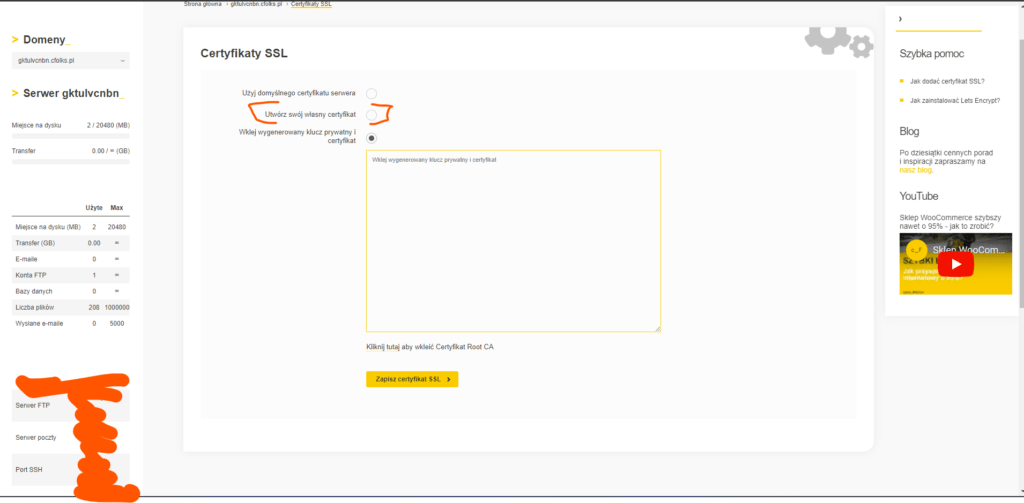
Krok 7: Utwórz swój własny certyfikat
Po wybraniu tej opcji musimy:
1 – Zaznaczyć opcję Darmowy certyfikat Let’s Encrypy.
2 – Sprawdzić czy w polu Nazwa domeny jest podana nasza domena bez www itp.
3 – E-mail podać naszego maila (nie musi być domenowy) będziemy otrzymywać tu informacje o odnowieniach certyfikatu.
4 – Rozmiar klucza i Typ certyfikatu ustawiane są automatycznie ale zaleca się aby było jak na zdjęciu.
5 – Zaznaczyć „ptaszkiem” wszystkie opcje na których chcemy mieć szyfrowanie SSL
6 – Klikamy Zapisz certyfikat SSL
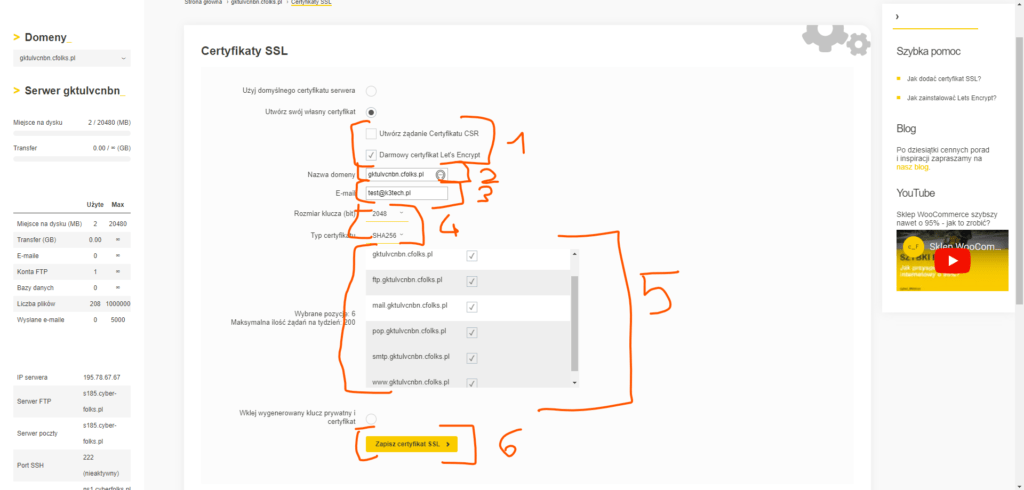
Krok 8: Przekierowanie HTTPS
W kolejnym kroku zostanie wyświetlone przekierowanie na HTTPS (jeśli będziesz miał/a inne okno z komunikatem błędu nic się nie dzieje, znaczy to że serwer jest przeciążony i należy spróbować jeszcze raz, zdarza się to rzadko ale się zdarza), więc klikamy Ustaw przekierowanie na HTTPS.
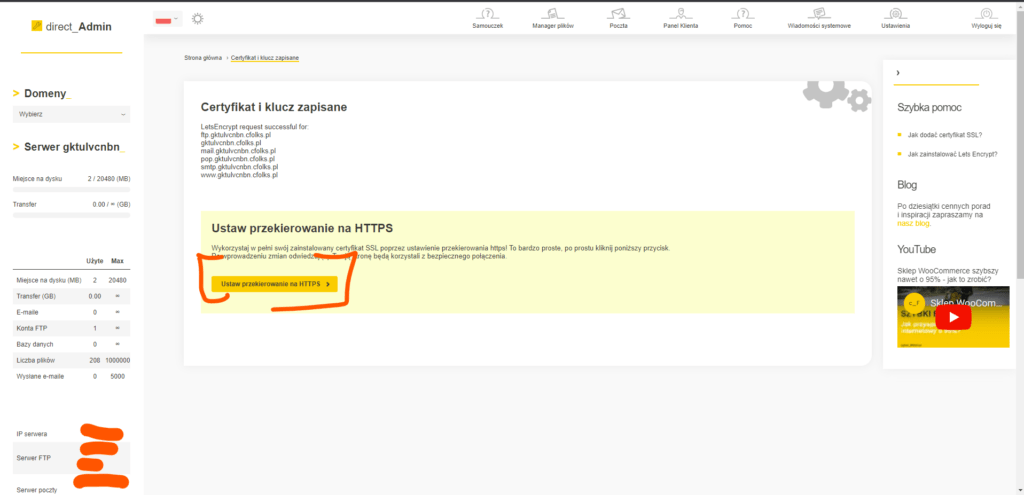
Krok 9: Gratulacje zarejestrowałeś swój certyfikat
Certyfikat SSL dla twojej domeny został zarejestrowany, możemy go sprawdzić klikając na direct_Admin i z głównego menu wybrać Certyfikat SSL (Krok 5) powinno wyglądać to jak na zdjęciu poniżej.

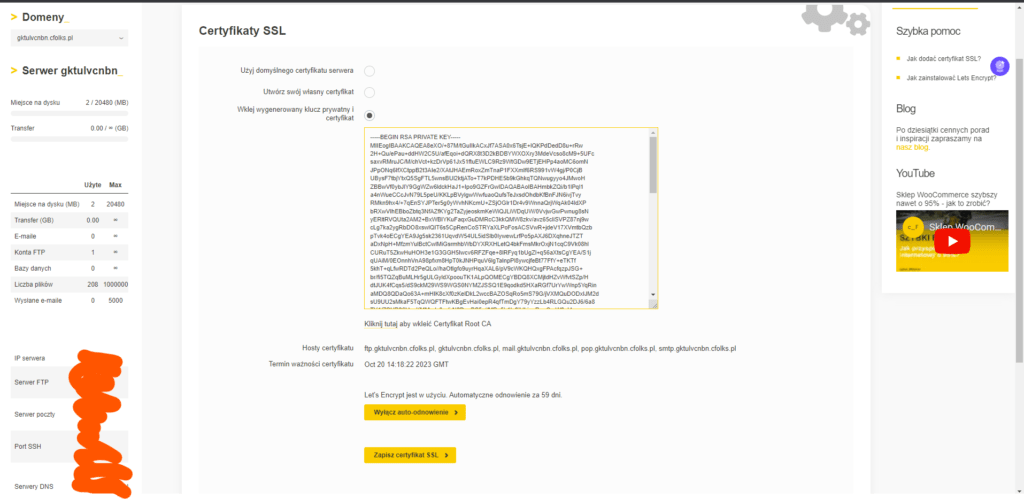
Zachęcam do zapisania się na newsletter, będę informował Cię na bieżąco o nowych poradnikach i promocjach, oraz do odwiedzenia i zaobserwowania moich kanałów na Facebooku i Instagramie.
Jeżeli masz jakiś pomysł na poradnik który by Ci pomógł zapraszam do kontaktu, postaram się sprostać wyzwaniu.
Jeżeli jesteś zainteresowany współpracą i chciałbyś skorzystać z moich usług zapraszam do kontaktu, a jeżeli nie to i tak cieszę się że mogłem Ci pomóc.
